Aanbevolen producten
-
-
-
-
Essentiële Photoshop-acties
Newborn Necessities ™ Pasgeboren baby Photoshop-actieset bewerken
$29.00 -
-
-
-
MCP-actieswebsite | MCP Flickr-groep | MCP beoordelingen
Snelle tip: ik heb me vandaag laten schrijven door een fotograaf en vragen hoe je een gevlekte achtergrond kunt veranderen. Ze heeft wat foto's van senioren gemaakt en de scholen hebben een bruine achtergrond nodig. Ze heeft alleen blauw.
In plaats van een bruine te kopen, is hier een supergemakkelijke manier om dit probleem op te lossen. Ik typte instructies op de schermafbeeldingen, maar aangezien de tekst er klein uitziet, heb ik ze hier ook getypt.
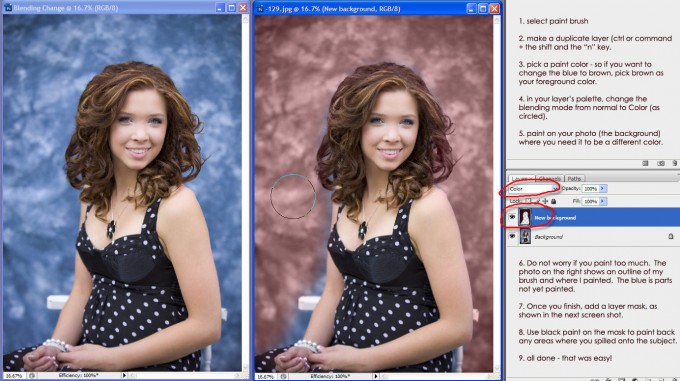
1. selecteer verfkwast
2. Maak een dubbele laag (ctrl of command) + de shift en de "n" -toets.
3. Kies een verfkleur - dus als je het blauw in bruin wilt veranderen, kies dan bruin als je voorgrondkleur.
4. Verander in het lagenpalet de overvloeimodus van normaal naar Kleur (zoals omcirkeld).
5. Verf op je foto (de achtergrond) waar je deze nodig hebt om een andere kleur te hebben.
6. Maak je geen zorgen als je te veel schildert. De foto rechts toont een omtrek van mijn penseel en waar ik schilderde. Het blauw is nog niet geverfd.
7. Als u klaar bent, voegt u een laagmasker toe, zoals weergegeven in de volgende schermafbeelding.
8. Gebruik zwarte verf op het masker om alle gebieden terug te schilderen waar u op het onderwerp bent gemorst.
9. allemaal klaar - dat was gemakkelijk!
Geen reacties
Laat een bericht achter
U moet ingelogd een reactie plaatsen.








































Bedankt Jodi voor het delen van dit! Ik heb geprobeerd dit te doen met een high key foto, waarbij ik de witte achtergrond veranderde in een gekleurde, maar het werkte niet. Hmmm… vraag je je af waarom het niet werkt op een witte achtergrond?
Een andere manier die ik heb gezien om dit te doen, is door het bestand te openen in Camera RAW, het vervolgens te openen als een slim object en vervolgens in PS met de rechtermuisknop in het lagenpaneel te klikken en een nieuw slim object te maken via kopiëren, dubbelklik op het pictogram van de nieuwe laag , die Camera Raw opnieuw opent en vervolgens rommelt met de witbalans (temperatuur) en belichting om de achtergrond eruit te laten zien zoals jij dat wilt (maak je geen zorgen over hoe de persoon op dit punt kijkt). Klik op ok om die wijzigingen te accepteren. Zodra je weer in PS bent, voeg je een maskerlaag toe om de bovenste laag te verbergen, en borstel je met wit om te schilderen en onthul je de delen van de bovenste laag die je wilt zien.
Oke. je bent mijn nieuwe beste vriend. bedankt voor het oplossen van problemen toen ik per ongeluk de verkeerde schoolvereisten gebruikte (niet WIT - dus natuurlijk gebruiken al mijn senioren wit. derr.) xoxoxo Tam
HOU van (met een zingende stem) dit! Dank je 🙂